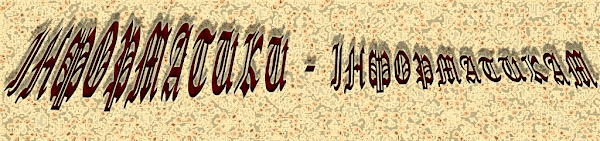Використання каналів (RSS)
http://windows.microsoft.com/uk-UA/windows-vista/Using-feeds-RSS
Інформація, що міститься в цьому розділі довідки, стосується Windows Internet Explorer 7 та Windows Internet Explorer 8.
У цьому розділі наведено відповіді на деякі поширені питання щодо каналів (RSS).
Приховати все
Що таке канал?
Канали, які також називають RSS-каналами, інформаційними каналами XML, інформаційними каналами RSS або веб-каналами, містять найновіші оновлення вмісту, опублікованого на веб-сайті. Зазвичай, вони використовуються для новин і блогів, але також використовуються і для розповсюдження інших типів цифрового вмісту, в тому числі малюнків, аудіо та відео. За допомогою каналів можна також передавати аудіо-вміст (зазвичай у форматі MP3), який можна прослуховувати на комп’ютері або MP3-програвачі. Це називається подкастингом.
Як дізнатися, чи на веб-сайті є канали?
Під час першого перегляду веб-сайту програма Internet Explorer здійснює пошук каналів. Якщо канали знайдено, кнопка «Канали» змінить свій колір та пролунає звуковий сигнал.
Як переглядати канал?
Під час відвідування веб-сторінки кнопка «Канали» змінить колір, вказуючи на наявність каналів. Натисніть кнопку Канали і виберіть канал, який хочете переглянути. Якщо використовується Internet Explorer 8, і веб-сайт пропонує також веб-епізоди, ви побачите кнопку "Веб-епізоди" . Щоб отримувати вміст автоматично, слід підписатися на канал. Для отримання докладніших відомостей щодо веб-епізодів див. розділ Веб-епізоди: запитання й відповіді.
Як підписатися на канал?
Відкрийте браузер Internet Explorer. Для цього натисніть кнопку Пускі виберіть пункт Internet Explorer.
Перейдіть на веб-сайт, на якому міститься потрібний канал.
Натисніть кнопку Канали для пошуку каналів на веб-сторінці.
Виберіть канал (якщо доступно кілька). Якщо доступний лише один канал, ви перейдете безпосередньо на цю сторінку.
Натисніть кнопкуПідписатися на цей канал.
Введіть ім’я каналу та виберіть папку, в якій буде створено канал.
Натисніть кнопку Підписатися.
Як додати канал до панелі уподобань в Internet Explorer 8?
Щоб додати канал до панелі уподобань, підпишіться на канал і в діалоговому вікні Підписатися на цей канал поставте прапорець навпроти Додати до панелі уподобань. Якщо ви вже підписані на канал, можна натиснути кнопку Додати до панелі уподобань, щоб додати канал до панелі уподобань. Щоб отримати додаткові відомості про панель уподобань, див. Настроювання панелі уподобань.
Чим канал відрізняється від веб-сайту?
Канал може мати той самий вміст, що й веб-сайт, але інше форматування. Коли ви підписуєтесь, браузер Internet Explorer автоматично перевіряє веб-сайт і завантажує новий вміст, щоб ви мали можливість побачити, що нового з’явилося після останнього відвідування каналу.
Чи потрібно сплачувати за підписку?
Ні, зазвичай підписка на канал безкоштовна.
Як можна переглядати канали підписки?
Канали можна переглядати на вкладці «Канали» в журналі уподобань. Якщо канали переглядаються в Internet Explorer 8, натисніть кнопку Уподобання, а потім – Канали. В Internet Explorer 7 натисніть кнопку Журнал уподобань, а потім – Канали.
Чи можна переглядати канали підписки в іншій програмі?
Так, браузер Internet Explorer надає спільний список каналів іншим програмам. Це дозволяє підписуватися на канали в програмі Internet Explorer і читати їх в інших програмах, наприклад, клієнтах електронної пошти або на бічній панелі Windows.
Що означає RSS?
RSS — це скорочення від Really Simple Syndication, що описує технологію, яка використовується для створення каналів.
В яких форматах надходять канали?
Найпоширенішими форматами є RSS і Atom. Формати каналів постійно оновлюються новими версіями. Internet Explorer підтримує RSS 0.91, 1.0 та 2.0 і ATOM .3, 1.0 . Усі формати веб-каналів базуються на XML (Extensible Markup Language), комп’ютерній мові на базі тексту, що використовується для опису та розповсюдження структурованих даних і документів.
Повна версія
11/27/2009
Використання каналів (RSS)
11/17/2009
Тема урока: «Вставка объектов в презентацию»
Цели: I. Общеобразовательные:
1. Создать условия для приобретения практических навыков при работе с Power Point.
2. Закрепить практические навыки при работе с данной программой.
II. Развивающие:
1. Способствовать развитию памяти, внимания.
2. Способствовать развитию творческого подхода для освоения программного продукта, самостоятельности при работе с программным продуктом.
3. Развитие познавательных интересов, навыков работы на компьютере, самоконтроля, умения конспектировать.
III. Воспитательные:
1. Воспитание информационной культуры учащихся, внимательности, аккуратности, дисциплинированности, усидчивости.
Тип урока: Урок применения знаний и умений, обобщение и систематизации знаний
Оборудование: компьютеры с ОС Windows XP, Office 2003, проектор.
Ход урока
Аннотация: В качестве физических упражнений используются моменты активности учащихся. Перед тем как сесть за компьютер, учащиеся переходят к нему от столов, где слушали теоретический материал, при этом происходит физ. разминка. Практическая работа длится несколько минут, после которой учитель выделяет некоторые моменты подводит итог работы, учащиеся поворачиваются к нему для обсуждения. В конце урока учащиеся снова садятся за столы для подведения итогов. Таким образом, выполняется комплекс мероприятий по укреплению здоровья учащихся
1. Актуализация знаний. Проводится фронтальный опрос.
1) Как запустить приложение MS Power Point?
Ученик: Для запуска приложения PowerPoint можно выбрать в главном меню Windows Пуск>Программы пункт Mi¬crosoft PowerPoint
2) Как подключить необходимую панель инструментов?
Ученик: В пункте главного меню Вид>Панели инструментов нужно поставить галочки (щелчок левой клавишей) против требуемых панелей.
3) Как создать слайд?
Ученик: Вставка- Создать слайд
4) Как изменить фон слайда?
Первый ученик: Формат - Фон.
Второй ученик: Вызвать контекстное меню в пустой области слайда (щелчок правой клавишей)
5) Как вставить текст в слайд презентации?
Ученик: Выбрать макет слайда с текстом и ввести текст с клавиатуры.
2. Провести тест (см. Презентация «Тест». Вопросы появляются на экране, учащиеся на листах записывают варианты ответов)
Проверка теста.
Проблема.
Ребята, представьте, что Вы маркетологи фирмы и Вам необходимо поздравить покупателей с Новым годом, сделать рекламу Вашей новой продукции. Надо заинтересовать покупателей фотографиями, показать товар на видео.
Ребята, как Вы думаете, чему мы должны научиться, чтобы эту проблему решить?
Версии:
Ученик: Уметь вставлять рисунки
Ученик: Вставлять музыку
Ученик: Выполнять фигурный текст
Учитель пишет на доске:
Учитель: Сегодня на уроке мы научимся этому.
2. Изложение нового материала.
Компьютерная презентация представляет собой последовательность слайдов, содержащих мультимедийные объекты. И сегодня на уроке мы должны с Вами научиться добавлять на слайды различные объекты.
Если презентация будет состоять из слов, и вы будете держать речь, демонстрируя при этом текстовые материалы, слайд за слайдом, то аудитория быстро потеряет интерес. Еще скучнее просмотр слайдов с текстом, не сопровождаемым речью. Чтобы сделать презентацию более привлекательной, нужно дополнить ее рисунками и различными эффектами. Изображения на слайдах могут иметь самое различное происхождение и назначение – готовые рисунки PowerPoint; фотографии; графики, диаграммы и таблицы, созданные с помощью других программ; рисунки, выполненные вами с помощью инструментов рисования разных программ, анимации, видеофрагменты и др.
Благодаря видеоэффектам, продуманное и профессиональное использование иллюстраций заметно повысит качество вашей презентации, подчеркивая связь произносимых слов с изображением. Добавление фигурного текста с помощью объектов WordArt.
Для создания специального эффекта необходимо щелкнуть на кнопке Добавить объект WordArt панели инструментов Рисование. На экране появится окно Коллекция WordArt программы Microsoft WordArt для выбора стиля текста.
Выбрав стиль, нажмите кнопку ОК и откройте окно для ввода самого текста. Введите текст, и после щелчка на кнопке ОК он появится в области слайда.
Вставка автофигур. Текст и картинки (включая фотографии) – основные объекты презентаций. Но использование простых и наглядных изображений из библиотеки автофигур повышает наглядность и зрелищность презентации. Например, стрелка, появляющаяся в определенный момент и останавливающаяся возле объекта, о котором идет речь, подчеркивает его значимость, привлекает к нему повышенное внимание.
Чтобы вызвать библиотеку автофигур, нажмите на кнопку Автофигуры на панели Рисование. Из открывшегося двухуровнего меню выберите нужную автофигуру и щелкните на ней мышью. Затем щелкните мышью (левой клавишей) в нужном месте слайда. У полученной автофигуры с рамкой выделения можно сразу изменить размеры, зацепившись за любой светлый прямоугольник мышью и двигая его в нужном направлении, не отпуская мыши. За любую другую часть выделенной области можно переместить автофигуру.
Вставка изображения
Теперь мы рассмотрим вставку на слайд двух видов иллюстраций: картинок из галереи и изображений из файлов.
Вставка картинок. Выбрав в главном меню пункты Вставка>Рисунок>Картинки…, вы попадаете в галерею картинок, распределенных по категориям или расположенных вместе. При щелчке мышкой на выбранной картинке, а затем на кнопке Вставить клип выпадающего меню, эта картинка вставляется в центр слайда. Такую операцию можно повторять многократно, вставляя нужное количество картинок.
Вставка из файла. Можно вставить в слайд изображения, хранящиеся в компьютере в виде файлов различных форматов. Выбрав в главном меню пункты Вставка>Рисунок>Из файла…, вы попадаете в окно Добавить рисунок. Внизу его находится окно для выбора формата рисунка. Сверху – окно для выбора диска, а ниже – окно для выбора папки и требуемого файла с изображением.
Добавление в слайд музыки и звуковых эффектов
1. Откройте слайд, к которому требуется добавить музыку или звуковые эффекты.
2. В меню Вставка выберите пункт Фильмы и звук, а затем выполните одно из следующих действий:
o Выберите команду Звук из файла, найдите папку, в которой содержится этот файл, и дважды щелкните нужный файл.
o Выберите команду Звук из коллекции, с помощью полосы прокрутки найдите нужный клип и щелкните его для добавления на слайд
Практическая работа.
1. Вставить фигурный текст
2. Вставить автофигуры (прямоугольник)
3. Вставить картинку
4. Вставить рисунок из файла
5. Вставить звуковой фрагмент
6. Вставить видео фрагмент
Учащиеся выполняют, учитель проходит по классу и помогает.
После выполнения следует обсудить задание и рассмотреть этапы его выполнения.
3. Решение проблемы:
Ребята, вспомните, какую проблему мы ставили в начале урока? Как вы думаете, теперь мы сможем ее решить? Пусть каждый из Вас пофантазирует. Представьте себя маркетолагами и выполним работу по заданию.
Ребята, вспомните, что Вы маркетологи фирмы и Вам необходимо сделать рекламу Вашей новой продукции. Надо заинтересовать покупателей фотографиями, показать товар на видео. Теперь Вы сможете это сделать? (Да.)
Создадим презентацию из трех слайдов и добавим в нашу презентацию различные объекты:
Задание
На первый слайд – звук, рисунок из коллекции картинок, и объект WordArt.
На второй – рисунок из файла.
На третий – фильм из файла.
5. Подведение итогов урока.
Ребята, чему Мы сегодня на уроке научились
1. Учитель: Как вставить на слайд текст WordArt?
Первый ученик: Вставка –Рисунок – Объект WordArt
Второй ученик: Щелчок по кнопке WordArt на панели Рисования.
2.Учитель: Как нарисовать объемный треугольник?
Ученик: На панели рисования - Автофигуры –Основные фигуры – Треугольник, нарисовать и придать объем с помощью Меню «Объем» на панели рисования.
3. Учитель: Как создать слайд со звуковым объектом?
Ученик: Вставка- Фильм и звук – Звук из файла
4.Учитель: Как вставить видео фрагмент?
Первый ученик: Вставка- Фильм и звук – Фильм из файла
Второй ученик: Вставка- Фильм и звук – Фильм из коллекции картинок
5.Учитель: Как вставить рисунок из файла?
Ученик: Вставка –Рисунок – Из файла
6.Учитель: Как изменить цвет и вид текста WordArt?
Ученик: Выделить объект WordArt и на панели WordArt выбрать цвет и направление текста.
6. Выставление оценок. Задание домашнего задания.
Домашнее задание.
1. Приготовить поздравление в программе РР для учителей, одноклассников.
Оценки за тест Вам объявят на следующем уроке.
Автор: Спасенникова Оксана Петровна
Повна версія
МЕТОДИЧЕСКАЯ РАЗРАБОТКА
Учебно-методическая разработка практического применения в учебном процессе электронных образовательных ресурсов, находящихся в открытом доступе в сети Интернет и представленных в следующей информационной системе – «Единая коллекция цифровых образовательных ресурсов».
Учитель: Горелова Анна Викторовна
Образовательное учреждение: МОУ «Новогуровская общеобразовательная средняя школа»
Предмет: Информатика и ИКТ.
9 класс, общеобразовательный.
Тема раздела: «Информационные технологии и общество»
Учебное пособие: И. Семакин, Л. Залогова, С.Русаков, Л. Шестакова
«Базовый курс» 9 класс.
Разделы - глава 7: §§ 44 – 49. Дополнительный материал: раздел 7.1.
Основные цели. Познакомить учащихся с основными событиями, открытиями, изобретениями, связанными с развитием информатики как в период до появления компьютеров, так и в компьютерную эпоху. Дать начальное представление о вопросах социальной информатики: информационном обществе, информационных ресурсах, информационном праве, информационной безопасности.
Место данной темы в школьном курсе информатики
Данный раздел базового курса делится на две части: историческую и социально-информационную.
1. В любом общеобразовательном школьном предмете присутствует историческая линия. Нет и не должно быть учебной дисциплины без дат, событий и имен. Знание истории предмета помогает сформулировать в сознании учеников целостное представление о его содержании.
2. Совсем недавно в структуре предметной области закрепился раздел «Социальная информатика». Согласно ФК ГОС, вопросы социальной информатики должны найти отражение в базовом курсе информатики.
Изучаемые вопросы:
1. Историческая линия базового курса информатики и ИКТ.
2. Элементы социальной информатики.
Приобретаемые навыки и умения детей:
Работы с различными информационными ресурсами;
Отбора полезной информации;
Систематизации и актуализации основных понятий раздела.
Форма организации работы учителя: объяснительно – иллюстративная, контролирующая.
Технологические особенности:
* ТСО: наличие 10 ПК, медиапроектор, экран, презентация, модем.
* Программное обеспечение: программа Power Point, браузер.
* Использование ресурса Единой коллекции цифровых образовательных ресурсов.
Используемые ЦОР
№ ЦОР Название ЦОР Параграф учебника Тип ЦОР Назначение
125963
125814
126156
126147 -- История средств хранения информации
- История средств передачи информации
- История средств обработки информации.
- Аналитическая машина Беббиджа §44. Предыстория информатики
презентации Интерактивное средство для самостоятельной работы учащихся
126113 - Истрия развития систем счисления § 45.История чисел и систем счисления презентации Интерактивное средство для самостоятельной работы учащихся
126116
126783
126145
126786
126158
125818
126154
126155 - История ЭВМ
- Счетно-перфорационные и релейный машины
- Начало эпохи ЭВМ
- Поколения ЭВМ
- Первое поколение ЭВМ
- Второе поколение ЭВМ
- Третье поколение ЭВМ
- Четвертое поколение ЭВМ § 46. История ЭВМ презентации Интерактивное средство для самостоятельной работы учащихся
126798
125829
125864
126809
125861
125861 - История программного обеспечения и ИКТ
- История прикладного ПО
- ИКТ и их приложения
- ИКТ и их приложения
- История систем программирования
- История системного ПО § 47. История ПО и ИКТ
презентации
Интерактивное средство для самостоятельной работы учащихся
125847
125864 - Информационные ресурсы современного общества
- Информационные технологии и общество § 48. Информационные ресурсы современного общества презентации Интерактивное средство для самостоятельной работы учащихся
125823
125797
125862
- Информационное общество
- Информатизация общества
- Информационные преступления и информационная безопасность § 49. Проблема формирования информационного общества презентации Интерактивное средство для самостоятельной работы учащихся
126148 - История языков программирования § 7.1. История языков программирования презентации Интерактивное средство для самостоятельной работы учащихся
126125 Тренировочный тест к главе 7 «Информационные технологии и общество» презентация Интерактивное средство для контроля качества знаний учащихся
125813 - Кроссворд по теме «Социальная информатика2 Интерактивное средство для контроля качества знаний учащихся
126805 - Итоговый тест к главе 7 «Информационные технологии и общество» презентация Интерактивное средство для контроля качества знаний учащихся
Поурочное планирование занятий
Урок 1
Тема. «Информационные технологии и общество»
Цели :
- организовать работу учащихся по изучению данного раздела учебника путем коллективной практической деятельности.
- развитие познавательных интересов, интеллектуальных и творческих способностей средствами ИКТ.
- формирование информационной культуры, умения и навыков коллективного и самостоятельного овладения знаниями,
Этапы урока
1-ый - организационный этап.
Взаимные приветствия учителя и учащихся; фиксация отсутствующих; проверка внешнего состояния классного помещения; проверка подготовленности учащихся к уроку; организация внимания и готовности учащихся.
2-ой – этап объявления целей урока
Учитель. Сегодня на уроке мы с вами начинаем изучать «Информационные технологии и общество» (Слайд № 1).
Откройте свои тетради и запишите число и тему урока.
Данный раздел базового курса делится на две части: историческую и социально-информационную. Историческая часть рассматривает в хронологической последовательности эволюцию средств и методов работы с информацией. В любом общеобразовательном школьном предмете присутствует историческая линия. Нет и не должно быть учебной дисциплины без дат, событий и имен.
Социально- информационная часть рассматривает основные проблемы современной социальной информатики. Мы рассмотрим ключевые понятия: информационные ресурсы общества и их виды, информационное общество, информатизация, информационное право, информационная безопасность, информационные преступления, защита информации.
Изучение данной темы будет происходить следующим образом:
1). Учащимся, сидящим за одним компьютером, получают индивидуальную тему, соответствующую названию одного из параграфов по данному разделу учебника. (Слайд 2).
2). По данной теме в течение трех уроков, начиная с этого, вы будете оформлять презентацию с помощью самой популярной программы пакета MS Office 2003 Power Point. Power Point программа для подготовки презентаций, включающих графические, текстовые, звуковые и даже видеоэлементы.
3-ий - этап актуализации знаний.
Учитель. Так как Power Point мы проходили в 7 и 8 классах, необходимо вспомнить основные этапы создания презентации в программе Power Point. (Слайды 3 – 11).
Учащиеся. Краткая запись основных этапов создания презентации.
Учитель. Любая работа должна быть выполнена в соответствии с определенными требованиями. Запишем их (Слайды 12,13).
Учащиеся. Запись требований, предъявляемых к презентации.
Учитель. Конечно самый главный помощник это учебник, который подскажет, что и в каком порядке должно быть размещено на слайдах. (слайд 14)
Я хочу вам предложить еще одного помощника – это наш знакомый сайт Единой коллекции Цифровых Образовательных Ресурсов , проживающий по адресу http://school-collection.edu.ru/catalog/ (слайд 14)
Если вдруг вам не подходит ни то, ни другое, то материал для создания своей презентации вы можете брать из любых источников.
4-ый - этап подготовки учащихся к активному и сознательному усвоению нового материала.
Учитель. Ваши вопросы по выполнению данного задания.
Можете сесть за компьютеры и приступить к работе.
5-ый – этап получения и усвоения новых знаний.
Учащиеся. Приступают к выполнению работы: используют ЦОРы и текс учебника для создания презентации.
6-ой - этап информирования учащихся о домашнем задании, инструктаж по его выполнению.
Учитель. Прочитать §§ 44 – 49.
Учащиеся. Записывают в дневники
7-ой – этап подведения итогов урока.
Учитель: Сегодня вы разработали план своей презентации. Для его разработки вы использовали ресурсы Интернет и текст учебного пособия. Подведем итоги нашей работы на уроке. Обсудим то, что узнали и то как работали, то есть каждый оценит свой вклад в достижении поставленных в начале урока целей, свою эффективность работы. Начало фразы должно быть следующим:
! Сегодня я узнал…
! Было интересно…
! Было трудно…
! Я выполнял задания…
! Я понял, что…
! Теперь я могу…
! Я научился…
! Урок дал мне для жизни…
Учитель: Урок закончен.
Урок 2, 3.
Тема. «Информационные технологии и общество»
Цели :
- организовать работу учащихся по изучению данного раздела учебника путем практической деятельности.
- выработать у школьников умения избирательного отношения к полученной информации; навыков, способствующих развитию системного мышления и применению имеющихся знаний и умений при поиске и отборе необходимой информации, ее анализа для дальнейшей систематизации материалов работы.
- воспитание информационной культуры школьников, привитие интереса к предмету, исследовательской деятельности.
Этапы урока
1-ый - организационный этап.
Взаимные приветствия учителя и учащихся; фиксация отсутствующих; проверка внешнего состояния классного помещения; проверка подготовленности учащихся к уроку.
2-ой – этап объявления целей урока
Учитель. Сегодня на уроке мы продолжаем работу по созданию презентаций …
3-ий - этап актуализации знаний.
Проверка домашнего задания
Учитель. Открыли тетради. Визуальная проверка наличия плана презентации.
Учащиеся. Показывают планы презентаций. Получают рекомендации учителя в индивидуальном порядке. Садятся за компьютеры, продолжают работать над проектом.
Учитель. Оказывает помощь и текущий контроль.
4-ый - этап информирования учащихся о домашнем задании, инструктаж по его выполнению.
Учитель. Прочитать §§ 44 – 49. Выучить основные понятия.
Учащиеся. Записывают в дневники
5-ый – этап подведения итогов урока. Подведем итоги проделанной работы:
! В своей работе я использовал следующие информационные ресурсы …
! Было интересно…
! Было трудно…
! Я выполнял задания…
! Урок дал мне для жизни…
! Теперь я знаю…
Учитель: Урок закончен.
Урок 4. Защита презентаций
Тема. «Информационные технологии и общество»
Цели :
- обобщить учебный материал по рассмотренной теме. Сформировать общее представление о закономерностях и проблемах становления и развития информационного общества.
- обеспечить развитие у школьников навыков, способствующих развитию памяти, логического мышления и применению имеющихся знаний и умений при защите презентаций и записи ключевых моментов темы.
- формирование информационной культуры, воспитание ответственного отношения к информации с учетом правовых и этических аспектов ее распространения.
Этапы урока
1-ый - организационный этап.
Взаимные приветствия учителя и учащихся; фиксация отсутствующих; проверка внешнего состояния классного помещения; проверка подготовленности учащихся к уроку; организация внимания и внутренней готовности.
2-ой – этап объявления целей урока
Учитель. Сегодня на уроке мы ознакомимся с результатами ваших работ по теме «Информационные технологии и общество». Обобщим материал по рассмотренной теме. Ключевые моменты будем записывать в тетрадь.
Учащиеся. Защищают свою презентацию и делают записи по презентациям других учеников.
Учитель. Контролирует последователь показа презентаций.
3-ий – этап подведения итогов урока.
Учитель: Вот мы вместе с вами прошли путь развития ЭВМ, эволюции информационных технологий и как формирование информационного общества влияет на экономику государств и структуру рынка труда. Теперь вы имеете представление о проблемах информационной безопасности общества и личности, знаете основные составляющие информационной культуры человека.
4-ый - этап информирования учащихся о домашнем задании, инструктаж по его выполнению.
Учитель. Прочитать §§ 44 – 49. Подготовиться к итоговому тестированию к главе 7 «Информационные технологии и общество». Для подготовки воспользуйтесь тренировочным тестом к данной главе, находящимся по адресу …..
Учащиеся. Записывают в дневники и тетради.
Учитель: Урок закончен.
Урок 5. Контрольное тестирование
Тема. «Информационные технологии и общество»
Цели :
Образовательная.
Провести текущий контроль знаний по всему модулю.
Развивающая.
Обеспечить развитие у школьников навыков, способствующих развитию памяти, логического мышления и применению имеющихся знаний и умений при .
Воспитательная.
Формирование информационной культуры, умения и навыков коллективного и самостоятельного овладения знаниями.
Диагностирующая (главная).
Проверить качество качества знаний учащихся по данной теме. Выявить пробелы знаний по изученной теме.
Тип урока тестовый контроль.
Форма работы Самостоятельная.
Этапы урока
1-ый - организационный этап.
Взаимные приветствия учителя и учащихся; фиксация отсутствующих; проверка внешнего состояния классного помещения; проверка подготовленности учащихся к уроку; организация внимания и внутренней готовности.
2-ой – этап объявления целей урока
Учитель. По традиции после изучения крупных разделов программы мы с вами осуществляем периодический контроль. В качестве контролирующей ваши знания работы вам предлагается выполнить Итоговый тест к главе 7 «Информационные технологии и общество».
На доске записан адрес:
Учащиеся. Садятся за компьютеры и выполняют контрольный тест. Результаты работы показывают учителю.
Учитель. Результаты тестирования записываются в таблицу. Отмечаются « + » и « - »
3-ий – этап подведения итогов урока.
По завершению теста учащимся выставляются оценки. В индивидуальном порядке отмечаются « + » и « - ».
Учитель: Урок законче
Повна версія
Урок физики по теме: "Реактивное движение в природе и технике"
Класс – 9
Предмет – физика
Место урока в теме – 2 урок в теме «Закон сохранения импульса»
Количество ПК – 10
В классе 20 человек.
Цели урока для учителя:
проверить степень усвоения теоретического материала по теме “Импульс тела. Закон сохранения импульса”.
Цели урока для учащихся:
выяснить, за счёт чего происходит реактивное движение, особенность реактивного движения.
Задачи:
• Образовательные:
o ввести понятие реактивного движения;
o распространить применение закона сохранения импульса на реактивное движение;
o способствовать развитию навыков учащихся в самостоятельном приобретении информации, в умении выделять главную мысль.
• Воспитательные:
o способствовать развитию интеллектуальных способностей учащихся;
o активизировать деятельность учащихся на уроке.
• Развивающие:
o дать возможность почувствовать свой потенциал каждому учащемуся, чтобы показать значимость полученных знаний;
o побудить к активной работе;
o воспитывать эстетическое восприятие мира через демонстрацию и наглядность;
o формировать научное мировоззрение, представления о роли физики в жизни общества и его технических достижений.
Тип урока: урок изучения нового материала.
Формы: индивидуальная, фронтальная, групповая работы;
и методы: наглядное практическое, исследовательское закрепление.
Здоровье сохраняющие технологии: проветривание, физкультурная пауза, разнообразные формы работы.
ТСО и наглядность:
• ПО: ОС Windows, Microsoft Power Point, Microsoft Word, Microsoft Excel, мультимедиа – проектор, CD-диск курса “Открытая физика”, версии 1.1
• Презентация “Реактивное движение”, «Тест»
• Карточки-задания к работе “Задача” (Приложение 1)
• Карточка - контроля знаний (Приложение 2)
План урока.
1. Организационный момент. (3 мин.)
2. Повторение пройденного материала. (10 мин.)
3. Изучение нового материала. (15 мин.)
4. Закрепление полученных знаний. (7 мин.)
5. Домашнее задание. (2 мин.)
6. Подведение итогов урока. (3 мин.)
Ход урока
I. Организационный момент.
Человек давно мечтал о небе, о небесных телах. Мечтали люди о том, чтобы когда-нибудь побывать на небесных телах. Человечество не останется вечно на Земле, но, в погоне за светом и пространством, сначала робко проникнет за пределы атмосферы, а затем завоюет себе всё околоземное пространство. Этими замечательными словами (К.Э. Циолковского), я хочу начать наш сегодняшний урок, на котором мы познакомимся с практическим применение закона сохранения импульса. Сегодня мы с вами будем применять полученные ранее знания, как из области физики, по теме: «Закон сохранения импульса», так и из области информатики совершенствуя навыки работы за компьютером.
Для оценки своих знаний предлагаю воспользоваться «Картой – контроля». В неё вы в течение урока на каждом этапе будите самостоятельно выставлять заработанные баллы, поможет вам в этом шкала на карте, а в конце урока мы подведём итог.
II. Повторение пройденного материала.
1) Этап «ПОВТОРЕНИЕ – МАТЬ УЧЕНИЯ!»
1 – группа: предлагаю тестирование – 1 вариант, тестирование – 2 вариант на компьютере по теоретическому материалу.
(10 человек) – индивидуальная работа.
2 - группа: решение задач с демонстрацией на экране, работа на листочках, на знание и умение применить формулы импульса. (2 варианта по 5 человек) – работа в группах.
Затем учащиеся меняются местами и проделывают вновь работу. Задачи меняются.
III. Изучение нового материала.
2) Этап «ТЫ ЦИОЛКОВСКИМ МОЖЕШЬ И НЕ БЫТЬ, НО ИМПУЛЬС ПРИМЕНЯТЬ ОБЯЗАН!»
Проблемный эксперимент
а) Учитель просит учащегося надуть резиновый шарик и отпустить его. Шарик приходит в движение.
Учитель: За счёт чего шарик приходит в движение?
Учащиеся: Шарик приходит в движение за счёт того, что из него выходит воздух.
Учитель: Движение шарика является примером реактивного движения, и вы правильно указали причину движения шарика. Прежде, чем вы попытаетесь сформулировать определение реактивного движения, мне бы хотелось спросить у вас, будет ли являться примером реактивного движения следующий случай:
б) Ученик встаёт на легкоподвижную тележку, спрыгивает с неё. Тележка движется в противоположную сторону.
Учащиеся высказывают своё мнение, учитель фиксирует мнения учащихся и их обоснования на доске.
Учитель: Что общего в первом и во втором опытах?
Учащиеся: Тележка и шарик пришли в движение, потому что от них что-то отделилось (ученик, воздух).
После этого учащиеся формулируют определение реактивного движения.
Учитель: Хорошо, это и есть тема нашего сегодняшнего урока.
Демонстрация презентации «РЕАКТИВНОЕ ДВИЖЕНИЕ. РАКЕТА» составленная учителем. Далее демонстрируем модель реактивного движения на экране, используя диск «Открытая физика 1.0»
IV. Закрепление полученных знаний.
3) Этап «РЕАКТИВНОЕ ДВИЖЕНИЕ В ПРИРОДЕ И ТЕХНИКЕ»
На данном этапе учащиеся рассаживаются за компьютеры по два человека и разгадывают кроссворд № 1 и кроссворд № 2, составленные учителем в программе MS Excel (2 варианта) с последующей проверкой на экране и выставлением набранных баллов.
V. Домашнее задание.
Повторить § 22, выучить § 23, упр. 21 (2)
VI. Подведение итогов урока.
На этом этапе подсчитываем набранные баллы и выставляем оценку соответственно шкале – рейтинга.
Этап урока Деятельность учителя Деятельность ученика Контроль Компьютерные средства Некомпьютерные средства
1.Организационный момент. Вводное слово. Готовят к уроку карту – контроля
2. Повторение пройденного материала. Контролирует процесс прохождения тестирования и решения задач. 1 группа проходит тестирование.
2 группа решают задачи с проверкой на экране. Тестирование – компьютер автоматически выставляет баллы.
Решение задач – баллы выставляет учитель по итогам работы. Программа Microsoft Power Point
Презентация «Тест», текстовый документ «Тест»
Презентация «Решение задач»
Листы с заданием для решения задач, ручка
3. Изучение нового материала.
Проблемный эксперимент. Показывает опыты
Демонстрирует презентацию «Реактивное движение» и даёт комментарии. Участвуют в проведении опытов.
Слушают и вступают в беседу с учителем. Учитель фиксирует ответы учащихся Программа Microsoft Power Point, презентация «Реактивное движение»
Диск «Открытая физика 1.0 часть 1» Детский резиновый шарик, легкоподвижная тележка.
Тетради и ручки
4. Закрепление полученных знаний. Контролирует процесс. Решают кроссворд №1 и №2 (работают в парах) Проверка на экране Программа Microsoft Excel
«Кроссворд 1» «Кроссворд 2»
5. Домашнее задание. Записывает на доске. Записывают в дневник. Учитель просматривает записи детей. Дневник и ручка
6. Итоги урока Комментирует результаты заработанных баллов. Подсчитывают баллы, выставляют оценки. Таблица рейтинга в «Карточке контроля» Дневник, ручка, карточка контроля.
Повна версія
Щорічний обласний дистанційний фестиваль з комп’ютерної графіки та анімації серед учнів 7-11 класів
Розпочався щорічний обласний дистанційний фестиваль з комп’ютерної графіки та анімації серед учнів 7-11 класів загальноосвітніх навчальних закладів Харківської області у 2009-20010 н.р., Наказ ГУОН від 10.11.2009 р. № 598 Про проведення у 2009 – 2010 н.р. обласного
дистанційного фестивалю з комп’ютерної графіки
та анімації серед учнів 7-11 класів загальноосвітніх
навчальних закладів Харківської області
Згідно з наказом Головного управління освіти і науки Харківської обласної державної адміністрації від 20.10.04 № 585 «Про проведення щорічного обласного дистанційного фестивалю з комп’ютерної графіки та анімації серед учнів 7-11 класів загальноосвітніх навчальних закладів Харківської області», зареєстрованого в Харківському обласному управлінні юстиції 28.10.04 за № 98/794, та з метою стимулювання виконання Концепції інформатизації загальноосвітніх навчальних закладів, комп’ютеризації сільських шкіл, затвердженої Колегією Міністерства освіти і науки України від 27.04.01, виявлення ефективного педагогічного досвіду щодо підготовки учнів до використання інформаційно-комунікаційних технологій,
НАКАЗУЮ:
1. Провести у 2009 – 2010 н. р. обласний дистанційний фестиваль з комп’ютерної графіки та анімації серед учнів 7-11 класів загальноосвітніх навчальних закладів Харківської області відповідно до положення, затвердженого наказом Головного управління освіти і науки Харківської обласної державної адміністрації від 20.10. 04, зареєстрованого в Харківському обласному управлінні юстиції 28.10.04 за № 98/794.
Листопад 2009 р. – лютий 2010 р.
2. Затвердити:
2.1. Склад оргкомітету з проведення у 2009 – 2010 н. р. обласного дистанційного фестивалю з комп’ютерної графіки та анімації серед учнів 7-11 класів загальноосвітніх навчальних закладів Харківської області (додаток 1).
2.2. Склад журі з проведення у 2009 – 2010 н. р. обласного дистанційного фестивалю з комп’ютерної графіки та анімації серед учнів 7-11 класів загальноосвітніх навчальних закладів Харківської області (додаток 2).
2.3. Теми обласного дистанційного фестивалю з комп’ютерної графіки та анімації серед учнів 7-11 класів загальноосвітніх навчальних закладів Харківської області (додаток 3).
2.4. Форму заявки на участь у фестивалі (додаток 4).
3. Комунальному закладу «Харківський обласний науково-методичний інститут безперервної освіти» (далі – ХОНМІБО) (Л.Д. Покроєва):
3.1. Організувати проведення дистанційного фестивалю та забезпечити науково-методичне супроводження фестивалю.
До 1 січня 2010 р.
3.2. Підбити підсумки обласного дистанційного фестивалю з комп’ютерної графіки та анімації серед учнів 7-11 класів загальноосвітніх навчальних закладів Харківської області.
До 15 лютого 2010 р.
4. Начальникам районних (міських) відділів (управлінь) освіти забезпечити участь в обласному дистанційному фестивалі з комп’ютерної графіки та анімації учнів і учнівських команд загальноосвітніх навчальних закладів району (міста).
До 1 січня 2010 р.
5. Заступнику начальника Головного управління освіти і науки - начальнику відділу економіки та фінансування С. О. Дригайло передбачити витрати на проведення щорічного обласного дистанційного фестивалю з комп’ютерної графіки та анімації серед учнів 7-11 класів загальноосвітніх навчальних закладів Харківської області у проекті бюджету на 2010 рік по загальному фонду ХОНМІБО.
6. Контроль за виконанням цього наказу покласти на заступника начальника Головного управління освіти і науки Харківської обласної державної адміністрації - начальник управління загальної середньої освіти Г.В. Михайленко.
Заступник начальника
Головного управління підписано В.В. Ігнатьєв
Додаток 1
до наказу Головного
управління освіти і науки
__10.11__ 2009 р. № _598_
Склад оргкомітету
щорічного обласного дистанційного фестивалю
з комп’ютерної графіки та анімації
серед учнів 7-11 класів загальноосвітніх навчальних закладів
Харківської області
Голова оргкомітету:
Михайленко Г.В. – заступника начальника Головного управління освіти і науки Харківської обласної державної адміністрації - начальник управління загальної середньої освіти.
Заступники голови оргкомітету:
Рябова З. В. – проректор з науково-методичної роботи Комунального закладу «Харківський обласний науково-методичний інститут безперервної освіти».
Сліпченко М. І. – проректор Харківського технічного університету радіоелектроніки (за згодою).
Члени оргкомітету:
1. Дроботова О. Ю. – начальник відділу організаційної роботи, дошкільної та позашкільної освіти Головного управління освіти і науки Харківської облдержадміністрації.
2. Луніна В. Ю. – завідувач центру Комунального закладу «Харківський обласний науково-методичний інститут безперервної освіти».
3. Папернова Т. В. – завідувач секцією методики інформатизації освіти Комунального закладу «Харківський обласний науково-методичний інститут безперервної освіти».
Додаток 2
до наказу Головного
управління освіти і науки
__10.11__ 2009 р. № _598_
Склад журі
щорічного обласного дистанційного фестивалю
з комп’ютерної графіки та анімації
серед учнів 7-11 класів загальноосвітніх навчальних закладів
Харківської області
Голова журі:
Вікленко О. А. – завідувач кафедрою графічного дизайну Харківської Державної Академії дизайну та мистецтв, професор (за згодою).
Заступник голови журі:
Рябов В. А. – завідувач центру інформатизації освіти Комунального закладу «Харківський обласний науково-методичний інститут безперервної освіти».
Члени журі:
1. Костіна В. В. – викладач кафедри інформаційних технологій Комунального закладу «Харківський обласний науково-методичний інститут безперервної освіти».
2. Лисенко О. М. – голова спілки дизайнерів України, викладач Харьківської художньої школи ім. Рєпіна (за згодою).
3. Марінушкіна О. Є. – завідувач центру практичної психології та соціальної роботи Комунального закладу «Харківський обласний науково-методичний інститут безперервної освіти».
4. Опалєв М. Л. – викладач кафедри графічного дизайну Харківської Державної Академії дизайну та мистецтв (за згодою).
5. Сідорчук В. П. – методист по історії центру експертизи якості освіти Комунального закладу «Харківський обласний науково-методичний інститут безперервної освіти».
6. Яковлєва О. В. – доцент кафедри інформатики Харківського національного технічного університету радіоелектроніки, кандидат технічних наук (за згодою).
Додаток 3
до наказу Головного
управління освіти і науки
__10.11__ 2009 р. № _598_
Теми
щорічного обласного дистанційного фестивалю
з комп’ютерної графіки та анімації
серед учнів 7-11 класів загальноосвітніх навчальних закладів
Харківської області
Теми фестивальних робіт:
- “Подвигу жити в віках ” (до 65-річчя Перемоги у Великій Вітчизняній війні)
- “Здоровий спосіб життя – цікаві історії ”
- “Райдуга спілкування: екологія стосунків ”
- “Різнокольорове життя ” (жити – це означає цікавитися самим життям)
Додаток 4
до наказу Головного
управління освіти і науки __10.11__ 2009 р. № _598_
Штамп закладу Ректорові ХОНМІБО
Л. Д. Покроєвій
Заявка
на участь у щорічному обласному дистанційному фестивалі
з комп’ютерної графіки та анімації
серед учнів 7-11 класів
Прошу зарахувати для участі в обласному дистанційному фестивалі з комп’ютерної графіки та анімації серед учнів 7-11 класів ____________________________________________________________________
(ПІБ повністю)
учня ___________________ класу ____________________________________ закладу
(повна назва закладу)
_____________________________ району (міста).
(район (місто))
Керівник____________________________________________________________,
(ПІБ учителя повністю)
учитель_____________________________________________________________.
(предмет) (повна назва закладу)
Директор __________________________
Умови проведення
щорічного обласного дистанційного фестивалю з комп’ютерної графіки та анімації
серед учнів 7-11 класів загальноосвітніх навчальних закладів
Харківської області
Щорічний обласний дистанційний фестиваль з комп’ютерної графіки та анімації серед учнів 7-11 класів загальноосвітніх навчальних закладів Харківської області проводиться з метою виявлення, підтримки та поширення передового педагогічного досвіду щодо підготовки учнів до використання інформаційно-комунікаційних технологій.
1. Основні завдання фестивалю.
пошук та розповсюдження успішного досвіду формування в закладах освіти Харківської області власного телекомунікаційного образотворчого середовища;
стимулювання подальшого творчого зростання вчителів;
сприяння оптимальному поєднанню гуманітарної і технологічної складових шкільної освіти, їх теоретичних і практичних компонентів;
залучення учнів Харківської області до використання Інтернет-технологій;
оволодіння учнями навичками створення графічних проектів засобами комп’ютерної техніки;
формування в учнів знань та поваги до Перемоги у Великії Вітчизнянії війні;
виховання в учнів особистих рис громадянина України, любові до рідного краю;
пропаганда здорового способу життя серед учнів;
інформування та пропаганда в області профілактики ВІЛ/СНІДу ;
формування у учнів толерантного ставлення до ВІЛ-інфікованих та хворих СНІДом людей.
2. Організація та проведення фестивалю.
2.1. Щорічний обласний дистанційний фестиваль з комп’ютерної графіки та анімації серед учнів 7-11 класів загальноосвітніх навчальних закладів Харківської області організують та проводять Головне управління освіти і науки Харківської облдержадміністрації та Харківський обласний науково-методичний інститут безперервної освіти.
2.2. Координацію та загальне керівництво проведенням фестивалю здійснює Харківський обласний науково-методичний інститут безперервної освіти.
2.3. Науково-методичну підтримку фестивалю здійснюють Харківський обласний науково-методичний інститут безперервної освіти, Харківська Державна Академія дизайну та мистецтв, Харківський національний технічний університет радіоелектроніки. Технічну підтримку фестивалю здійснює Харківський обласний науково-методичний інститут безперервної освіти (ХОНМІБО).
2.4. Для організації та проведення дистанційного фестивалю створюється оргкомітет, склад якого затверджується наказом начальника Головного управління освіти і науки Харківської облдержадміністрації.
Оргкомітет:
визначає порядок, форми, місце і дату проведення фестивалю;
забезпечує організаційну підготовку заходів фестивалю, створює імідж фестивалю, пропагує його результати, видає та розповсюджує інформаційні та аналітичні матеріали, публікації робіт призерів, створює каталог фестивальних робіт;
створює робочу групу для проведення підсумкової конференції фестивалю, веде переговори із спонсорами, взаємодіє із засобами масової інформації тощо;
направляє до районних (міських) відділів (управлінь) освіти довідку з аналітичними матеріалами щодо підсумків фестивалю та рекомендаціями.
2.5. Учасники фестивалю.
Брати участь в щорічному обласному дистанційному фестивалі з комп’ютерної графіки та анімації серед учнів 5-11 класів загальноосвітніх навчальних закладів Харківської області можуть учні відповідного віку, які навчаються в середніх загальноосвітніх навчальних закладах. Кожного учасника або команду загальноосвітнього навчального закладу готує вчитель-керівник, який не може брати безпосередню участь у створенні роботи.
2.6. Для участі у фестивалі необхідно подати до оргкомітету:
заяву про участь у фестивалі;
файли з роботою;
файл з пояснювальною запискою.
2.7. Журі фестивалю.
Для оцінювання робіт учасників щорічного обласного дистанційного фестивалю з комп’ютерної графіки та анімації створюється журі, склад якого затверджується наказом начальника Головного управління освіти і науки Харківської облдержадміністрації. Члени журі фестивалю призначаються з числа працівників освітніх, наукових і методичних установ Харківської області.
3. Вимоги до фестивальних робіт.
3.1. Теми фестивальних робіт – затверджені наказом ГУОН від 10.11.2009р.
№ 598
Посилання на використані матеріали (список літератури, використаних джерел тощо) є обов’язковим.
3.2. Фестиваль проводиться:
3.2.1.У трьох номінаціях для учнів 7-11 класів:
колаж;
веб-дизайн;
анімація (крім робіт виконаних у програмі MS PowerPoint).
3.2.2. Допускаються роботи учнів 3-6 класів в номінації «Презентація Power Point».
3.3. Обсяг файлів з роботою не повинен перевищувати 1 Mb.
3.4. Файл з пояснювальною запискою надається у форматі *.rtf і повинен містити назву номінації, назву роботи, обґрунтування обраної теми, перелік використаних графічних редакторів, опис застосованих ефектів тощо. Максимальний обсяг файлу – 2 сторінки (шрифт 12 пт).
3.5. Назви всіх файлів повинні бути написані тільки в нижньому регістрі за принципом: до 8-ми символів ім’я файла та 3-и символи поширення файла.
3.6. Роботи, що не відповідають вимогам, приймати участь у фетивалі та розглядатись членами журі не будуть.
4. Критерії оцінювання.
Змістовні:
повнота розкриття заявленої теми;
науковий рівень викладення матеріалу (відповідно до вікової категорії);
фактична та орфографічна грамотність.
Технічні:
складність використаних засобів і прийомів обробки зображень;
оригінальність графічних прийомів, використаних у роботі;
час завантаження роботи.
Дизайн:
оригінальність ідеї представлення та оформлення матеріалу;
композиція;
привабливість зовнішнього вигляду роботи;
Кольорові рішення
5. Порядок оцінювання робіт.
Роботи оцінюються за 10-ти бальною системою по кожному типу критеріїв (змістовні, технічні, дизайн та 5 балів за критерій «Кольорові рішення»). Загальний бал складається з суми балів по чотирьох типах критеріїв.
Максимальна оцінка за роботу – 35 балів.
Оцінювання проводиться у таких вікових групах :
• для номінацій колаж , веб-дизайн, анімація: 7-9 класи та 10-11 класи;
• для номінації «Презентація Power Point»: 3-4 класи та 5-6 класи.
6. Терміни проведення фестивалю.
Подання заявки та роботи для участі у фестивалі e-mail:
ci-edu@bestnet.kharkov.ua або за адресою: м. Харків, вул. Пушкінська, 24.
До 1 січня 2009 р.
Розміщення каталогу фестивальних робіт на офіційному сайті Харківського обласного науково-методичного інституту безперервної освіти
http://edu-post-diploma.kharkov.ua
До 15 лютого 2010 р.
Робота журі щодо оцінювання фестивальних робіт.
До 15 лютого 2010 р.
Підведення підсумків фестивалю та нагородження переможців.
До 15 лютого 2010 р.
7. Нагородження переможців фестивалю.
Переможцями щорічного обласного дистанційного фестивалю з комп’ютерної графіки та анімації серед учнів 7-11 класів загальноосвітніх навчальних закладів Харківської області визнаються конкурсанти, роботи яких набирають найбільшу кількість балів. Переможці нагороджуються дипломами Головного управління освіти і науки облдержадміністрації та призами.
Спонсори фестивалю та інші організації і приватні особи можуть встановлювати свої індивідуальні призи учасникам щорічного обласного дистанційного фестивалю з комп’ютерної графіки та анімації.
Повна версія
11/11/2009
Кому нужен собственный сайт?
статья Птушенко Анатолия Владимировича
Суета вокруг сайта
Когда редакция журнала предложила мне написать статью о сайте, мне пришлось крепко призадуматься. Понятно, что такая статья вообще не интересна "некомпьютеризованному" читателю. Конечно, среди начально компьютеризованных есть и такие, кто ещё не включился в Интернет. Среди тех, кто уже включился, встречаются, кто ещё не удосужился позаботиться о собственном сайте. Понятно, писать статью следует, прежде всего, с расчётом именно на них. Но хотелось бы чем-то заинтересовать и "продвинутых" пользователей. Думаю, для таких важнее вопросы "что" и "для чего", а не "как" -- последнее они и сами могут хорошо знать, да и книги на эту тему уже изданы в избытке. Самая привлекательная из них -- на мой, разумеется, вкус -- "WEB-МАСТЕРИНГ для профессионалов" Дженифер Нидерст (ПИТЕР, С-Пб, Москва, 2001).
Полезность данной публикации подкрепляется и некоторыми иными соображения. Мой долгий опыт преподавания, редактирования, исследований и просто жизненных наблюдений свидетельствует, что люди в основном так уж устроены, что совершенно необъяснимым образом прочно усваивают не что-либо иное, а именно распространённые типовые ошибки, столь настойчиво засоряющие современный русский язык. Типа "нажал на курок" (вместо "на спусковой крючок"), "конверсия промышленности" (вместо "реконверсия"), "секвестр бюджета" (секвестр -- это запрет, а не урезание) "что хочет женщина" (вместо правильного "чего хочет"), "на нас довлеет" (довлеть может только нам), "цифра" (вместо "число"), "исполнительная и представительная власть" (классификация по разным основаниям -- типа "столы бывают письменные и деревянные").
Если кому-то всё это покажется не столь уж и важным, он жестоко ошибётся. Можно ведь и до полного абсурда договориться: например, произнося вместо "ч'удная" -- "чудн'ая", а вместо "мук'а" -- "м'ука". И совсем уж недопустимо, когда министр обороны утверждает, что подводная лодка (очередная утонувшая) якобы делала "три узла в час". Если бы это соответствовало ситуации, подводная лодка практически стояла бы на месте. Ибо узлы отсчитывают не за час, а за тридцать секунд. А один узел соответствует длине вытравленного лаглиня в пятнадцать метров. "Три узла" означает "три мили в час". То есть около пяти с половиной километров в час (одна морская миля равна 1,8 км). Бедная та армия, министр которой ничего этого не понимает, и тупо повторяет типовую языков'ую (не язык'овую!) ошибку.
Как говорим -- так мы и мыслим. И соответствующие дикие решения принимаем. Не знают этого только весьма невежественные субъекты.
А в компьютерной лексике типовых ошибок ещё больше. И не только лексических, но и смысловых. Наука же, как известно, без чётких определений ("дефиниций") не бывает. Она, конечно, определениями не кончается. Но без них никакой науки вообще нет. Следовательно, нам принципиально не избежать некоторого наукообразия -- чтобы не получилось очередное расхристанное суесловие "на тему о" -- коих сегодня всё больше и больше в пресловутых "СМИ".
Сегодня глобальная Сеть не только соединила пользователей всего мира, но и утвердилась в виде новых технологий на наших персональных компьютерах. Действительно, человек, установивший на своей машине Microsoft Office 2000, становится обладателем Интернет-технологии в готовом виде, независимо от того, подключён ли его компьютер к Сети. Получив в подарок компакт-диск, вы можете обнаружить, что исследовать его содержимое удобнее всего при помощи Интернет-броузера. Затем вам захочется самовыразиться за счёт размещения в Интернете собственной странички. Сегодня многие фирмы стали использовать Сеть для рекламы и сбыта своей продукции. Важную роль Интернет стал играть для учебных, научных и общественных организаций. Даже в поисках работы вы можете обратиться к помощи глобальной Сети.
Когда вы дозреете до мысли, что вам необходим собственный сайт, первый разумный вопрос таков: для чего он вам нужен? Ибо сайты бывают разные. По признанному классику в этой области, Дмитрию Кирсанову (мы о нём ещё не раз вспомним), за основание классификации разумно принять как раз конечное предназначение сайта. Тогда выделяются четыре основных ("чистых") типа: личная страница, некоммерческий сайт, корпоративный (коммерческий) сайт, контент-сайт. Поговорим о каждом из них поподробнее. (Естественно, раз есть "чистые", то возможны и "смешанные" сайты. О них тоже позднее скажем несколько слов).
Личная страница (в английской традиции "домашняя страница" -- home page) создаётся в основном из тщеславного желания заявить о себе всему Миру. И по технике оформления, и по содержанию это сегодня самая массовая и самая непритязательная категория веб-сайтов. Причём название сохраняется не только когда сайт на деле состоит из единственной странички, но и в том случае, когда домашняя страница представляет собой многостраничный сайт даже в внешними гиперссылками (то есть с выходами на другие сайты -- как свои, так и чужие) -- определяющим является предназначение.
Почти любая личная страница содержит контактные данные, рассказ о своих увлечениях ("хобби") и интересах, биографические данные и описание профессиональной деятельности, список публикаций и ссылки на другие Web-страницы. Нередко всё это увенчивает собственный портрет.
Вообще-то говоря, сегодня можно "заиметь" персональную страничку и вовсе никаких усилий не прикладывая, и мало понимая происходящий процесс её построения. Дело в том, что многие провайдеры предоставляют своим клиентам не только бесплатное пространство в Интернете (кто в три, а кто и в пять мегабайт), но и обеспечивают им механизм принудительного и бездумного заполнения одинаковых для всех граф, -- с весьма ограниченными возможностями по размещению графики (да и текста тоже). Понятно, что такие странички мало отличаются друг от друга.
Для более яркого выявления собственного лица придется овладеть технологией веб-мастеринга и основными принципами веб-дизайна. К этому мы ещё вернёмся. Как говорит Кирсанов, уровень компьютерной грамотности веб-дизайнера должен быть повыше, чем у среднего "интернетчика" (в основном играющего on line и рассматривающего разнообразные чужие картинки), но для создания веб-сайта от начала до конца вовсе не обязательно быть программистом. Без знания английского конечно трудно, но всё же можно обойтись. Гораздо важнее хорошее знание родного языка. Для нас в частности -- русского.
Некоммерческие сайты обычно принадлежат учебным заведениям, благотворительным и прочим добровольным организациям, научным центрам, международным органам типа ISO. Такие сайты, по большей части, создаются и поддерживаются в рабочем состоянии профессионалами веб-дизайна. Тем не менее здесь редок (да и не нужен) сногсшибательный дизайн. Сайт, не рассчитанный на пресловутое "делание прибыли" (на чём зациклились теоретическая экономика и наше государство), не рассчитан и на то, чтобы тешить чьё-то самолюбие. Он самодостаточен благодаря его содержанию и целеустремлённости -- научной, образовательной, природоохранной. Такой сайт точно "знает", чего он хочет. (Чего никак не скажешь о сайте коммерческом, о чём ниже).
Конечно, граница между личной страницей и некоммерческим сайтом не всегда строго установима. Если, к примеру, профессор на своей страничке (на сей раз многостраничной) публикует свои идеи и программы обучения, рассчитывая привлечь к изучению своего курса будущих студентов -- конечно, негосударственных вузов, брезгающих тупыми госстандартами. Я тешу себя надеждой, что мой личный сайт agynch.narod.ru ближе всего именно к этой группе домашних страниц.
Коммерческий сайт -- инструмент рекламный. Даже больше, чем информационный. К логике и лексико-грамматической грамотности рекламщиков я имею все основания относиться резко отрицательно. Ergo и коммерческий сайт, как правило, вызывает сходные чувства. Но поскольку фирмы, заказывающие профессионалам такие веб-буклеты, воображают, что сайт будет создавать у посетителя образ фирмы, на дизайн они денег не жалеют. Содержимое такого сайта обновляется сравнительно редко, что позволяет обойтись менее динамичным дизайном, -- который поэтому при тех же затратах может быть более "эстетским" и менее прагматичным. По той же причине (из-за статичности содержания) такие сайты рассчитаны в основном на однократное посещение. Поэтому они и тщатся "произвести впечатление с первого взгляда".
В общем-то коммерческий сайт тоже, хотя бы приблизительно, знает, что он хочет сказать посетителю, но гораздо хуже у него с вопросом, нужно ли всё это потенциальным клиентам. Убедить посетителя в положительном ответе на последний вопрос и есть основная задача коммерческого сайта. А тут уж все средства хороши. Прежде всего, способные удивить и развлечь бедного "юзера". (Для мало знакомых с компьютерным сленгом даём перевод на русский: пользователя).
Конечно, корпоративный сайт вынужден давать сообщения (не информацию! -- см. наш журнал N5 за прошлый год) и о продукции, выпускаемой фирмой. Эта часть сайта должна, естественно, обновляться почаще. В пределе из-за этого корпоративный сайт и становиться менее "чистым" и более "смешанным", приближаясь по дизайну к некоммерческим или к контент-сайтам.
Как разновидность коммерческого сайта интересны страницы самих дизайнерских компаний -- "оплоты стиля, бастионы моды" современного веба. Их создание наиболее сложно. Как говорит Д. Кирсанов, "Работая над представительством собственной студии, дизайнер решает труднейшую двойную задачу: сайт должен не только мгновенно завораживать потенциальных заказчиков, но и нравиться собратьям-дизайнерам, отвечать весьма жёстким критериям, выработанным современной дизайн-культурой. Вкусы массовой и элитарной аудиторий, их понятия о хорошем и плохом дизайне различаются весьма значительно; дизайнерам приходится делать выбор между "попсой" и "высоким искусством", и далеко не всем удаётся гармонизировать эти два начала". Тем не менее каждому непрофессиональному "сайтопостроителю" полезно побывать на сайтах профессиональных дизайнеров. Например, на www.design,ru, www.studio.ru, www.symbol.ru, www.kirsanov.com, www.quotix.com.
Самая заметная, влиятельная и "формообразующая" группа интернетовских страниц -- контент-сайты. К этой категории относятся поисковые системы, новостные сайты, колонки разнообразных обозревателей, образовательные и развлекательные страницы. Для них всех, как и для некоммерческих сайтов, содержание вновь превосходит по важности оформление. Разнородное и часто меняющееся содержание плохо уживается с изысками дизайна. Как справедливо заметил по сходному поводу Александр Сергеевич, года шалунью рифму гонят, года к суровой прозе клонят.
Но особенно вычурный дизайн и не нужен контент-сайту. Рассчитанные на многократное или даже регулярное посещение, такие сайты стремятся свести оформительские элементы к необходимому минимуму -- чтобы читатели не тратили драгоценное время на скачивание графики и не отвлекались от главного -- контента (от англ. content -- содержимое).
Однако нередко эти сайты живут за счёт размещения на своих страницах чужой рекламы. При этом возникает проблема баннера. Для вашего сайта он является просто "чёрным" прямоугольником. Хорошо ещё, что не квадратом. (Шутка по поводу распространённой глупости на фоне издевательства над здравым смыслом г-на Малевича). Ясно, что с вашим дизайном баннер заведомо никак не будет связан и он не обязан как-то гармонировать с вашим общим замыслом сайта. В сущности баннер -- это заголовок к чужеродному для вашего сайта рекламному тексту (banner по-английски и означает заголовок), на который баннер и соблазняет перейти вашего визитёра.
Не исключено, что и вам самому для финансовой поддержки собственного сайта придётся обратиться в службу обмена баннерами. Она может в оплату загромождения вашего сайта чужой рекламой дать не только деньги, но и право размещения ваших баннеров на чужих сайтах. Тогда вам придётся осознать, что баннер тоже специфический жанр веб-графики. И убедиться, что здесь привычные законы эстетического восприятия почти полностью вытесняются особыми, свойственными только рекламному дизайну, принципами подачи сообщений ("информации"). Здесь всё поверхностно, больше апеллирует к чувству, чем к разуму, намеренно несерьёзно и даже слегка провокационно. К сожалению, как утверждает Кирсанов, красивый баннер совсем не обязательно эффективен, а эффективный -- не обязательно красив.
Для наукообразия полезно подытожить вышесказанное о классификации сайтов. Это и сделал Д. Кирсанов (рис.1 взят из его книги "Веб-дизайн", Символ-Плюс, СПб, 1999). По осям отложены сложность дизайна и содержания (а не их уровень). Толщина кривой указывает на имеющийся в природе разброс данных. А её неразрывная форма говорит о том, что возможны и любого вида смешанные сайты.
Повна версія